
Wrześniowa aktualizacja mobilnej wersji platformy Garmin Connect przyniosła dwie bardzo duże zmiany. O pierwszej z nich, czyli tworzeniu kursów w oparciu o najpopularniejsze w danym obszarze trasy, pisaliśmy kilka dni temu (zobacz tutaj). W tym wpisie przedstawimy kolejną funkcję, a mianowicie skupimy się na planowaniu treningów zaawansowanych. Pokażemy Wam jak zaplanować trening w aplikacji, przesłać go do zgodnego urządzenia Garmin i jak go w tym urządzeniu uruchomić.
Planowanie treningu w aplikacji Garmin Connect Mobile
Pierwsza czynności jaką musimy wykonać to zainstalowanie najnowszej wersji aplikacji mobilnej Garmin Connect. Nowa funkcja tworzenia treningu jest dostępna w aplikacji oznaczonej symbolem 3.22, która została udostępniona w połowie września. Jeżeli posiadamy już w smartfonie aktualną wersję programu to możemy go uruchomić. Dalej wybieramy z listy funkcji treningi, a w kolejnym ekranie klikamy na + znajdujący się w prawym, górnym rogu ekranu.
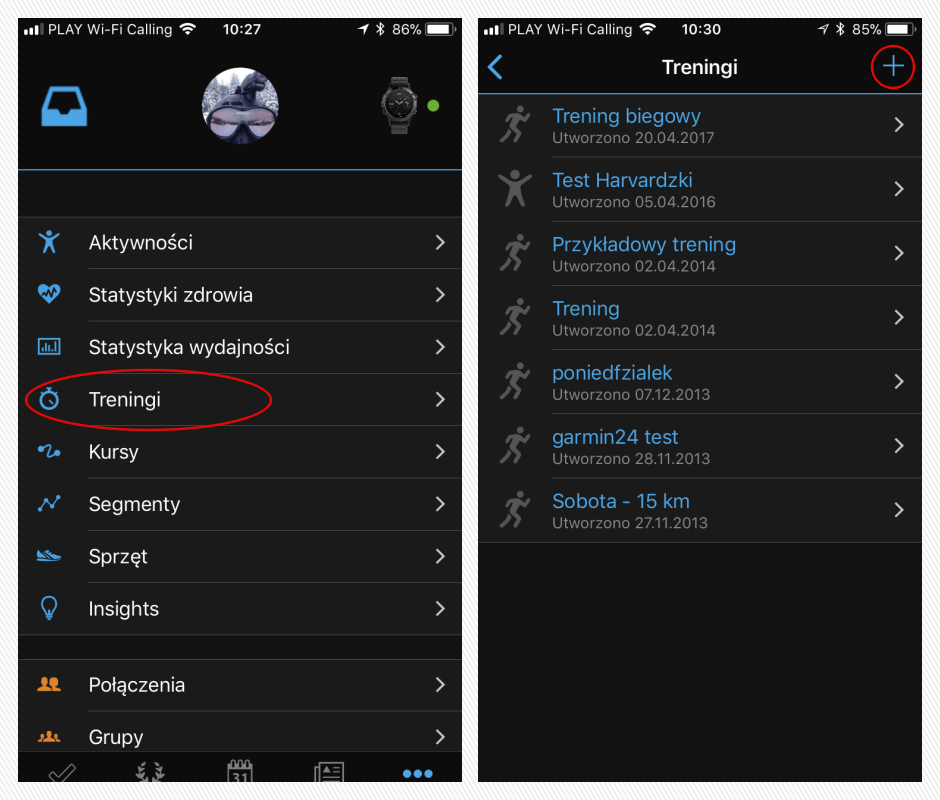
Do wyboru mamy sześć rodzajów treningu i co ważna w zależności od danej aktywności uzyskujemy dostęp do różnych parametrów. Dla przykładu w trybie Rower jako cel treningu można ustawić strefę mocy, która nie jest dostępna dla pozostałych aktywności. W Pływanie na basenie definiujemy długość basenu, styl pływania czy dodatkowe wyposażenie (np. płetwy, deska, wiosełka, maska). Największe wrażenie zrobiła na nas lista dostępnych rodzajów ćwiczeń dla aktywności Siła. O treningu siłowym z powtórzeniami napiszemy więcej już wkrótce.
Po wybraniu rodzaju aktywności dla której chcemy utworzyć trening, pojawi się kolejny ekran na którym możemy ustawić poszczególne etapy. Dla każdego rodzaju treningu jest już fabrycznie utworzona podstawa składająca się z rozgrzewki, etapu i ćwiczeń rozluźniających. Kolejność poszczególnych modułów można przestawiać poprzez przytrzymanie trzech poziomych linii. Jeżeli chcemy usunąć dany moduł wystarczy kliknąć na x.
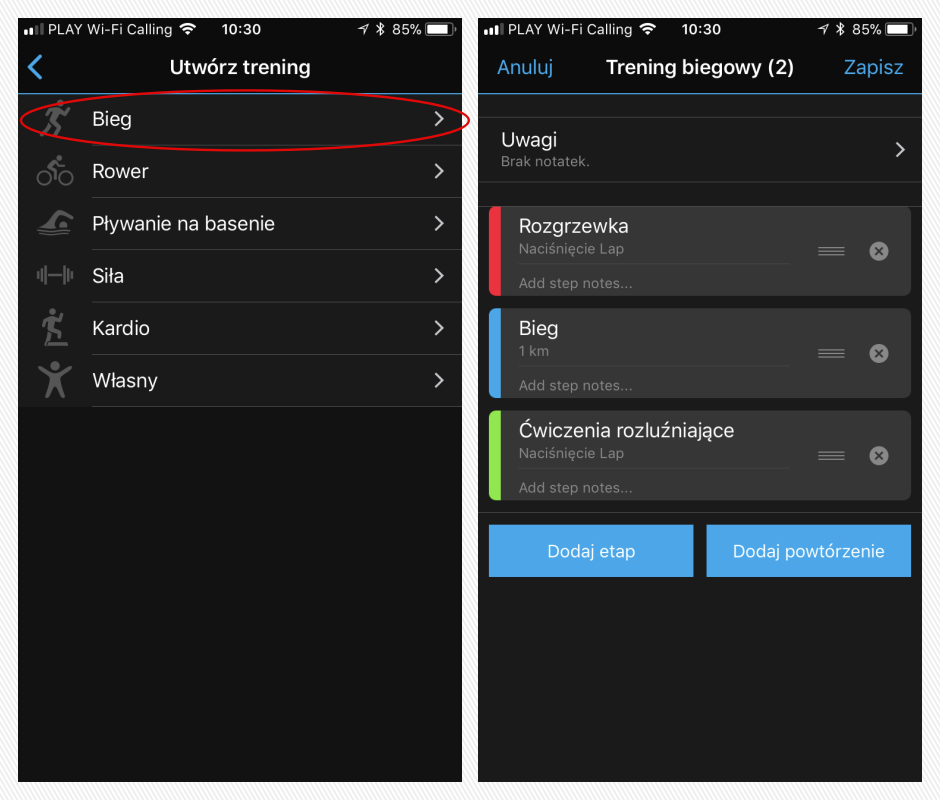
Każdy z etapów można edytować. Aby przejść do edycji wystarczy kliknąć na dany moduł. W ramach edycji możemy wybrać Typ etapu (Rozgrzewka, Bieg, Odpoczynek, Ćwiczenia rozluźniające. Te opcje mogą się różnić w zależności od wybranego rodzaju treningu) oraz dodać własne uwagi. Dalej przechodzimy do zdefiniowania kluczowych parametrów treningu. Niestety w obecnej wersji nie wszystkie elementy aplikacji zostały przetłumaczone, ale na szczęście planowanie jest bardzo intuicyjne. Wybierając Duration type określamy formę trwania danego etapu. Dla biegania możemy skorzystać z następujących opcji określenia czasu: czas, dystans, naciśnięcie przycisku lap, kalorie, tętno. Po wybraniu typu przechodzimy do ustawienia czasu trwania etapu Set Duration. I tu w zależności od typu możemy ustawiać odległość, czas, kalorie itp. W tym momencie możemy zakończyć planowanie (klikamy strzałkę w lewo) lub wybrać dodatkowy cel treningu Intensity Target.
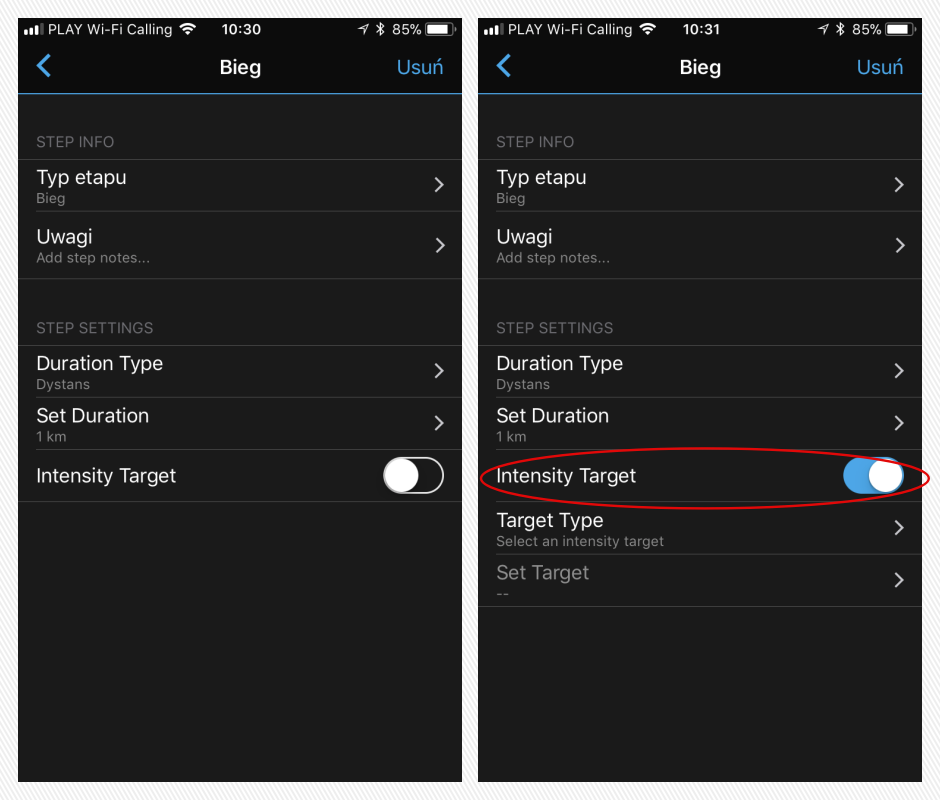
Po włączeniu funkcji „cel” uzyskujemy dostęp do wyboru typu celu Target Type. Dla biegania możemy skorzystać z takich parametrów jak tempo, prędkość, rytm, strefa tętna. Adekwatnie do wybranego parametru definiujemy zakres Set Target i klikamy Gotowe.
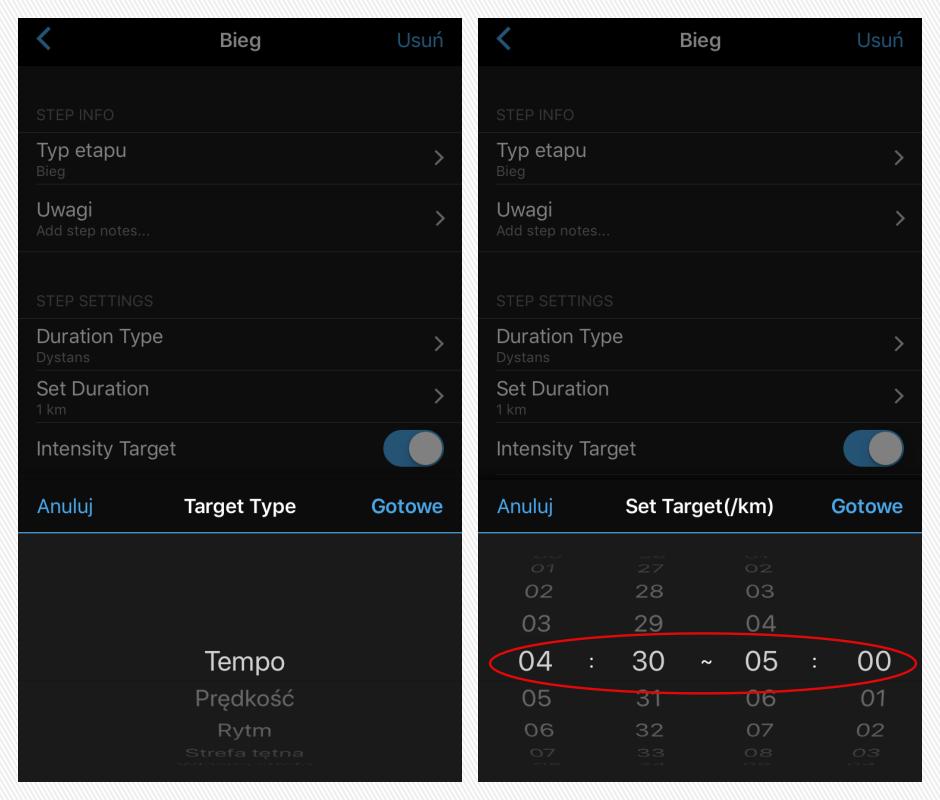
W analogiczny sposób możemy dodawać kolejne etapy treningu. Wybierając przycisk Dodaj powtórzenie w aplikacji pojawi się dodatkowy moduł znajdujący się w prostokątnej ramce. W górnej części możemy ustawić ilość powtórzeń. Z kolei poszczególne etapy dodajemy i edytujemy w identyczny sposób jak powyżej. Pamiętajcie, że możecie w łatwy sposób zmieniać kolejność poszczególnych etapów. Po ustawieniu wszystkich parametrów klikamy na przycisk Zapisz i nadajemy nazwę dla treningu.
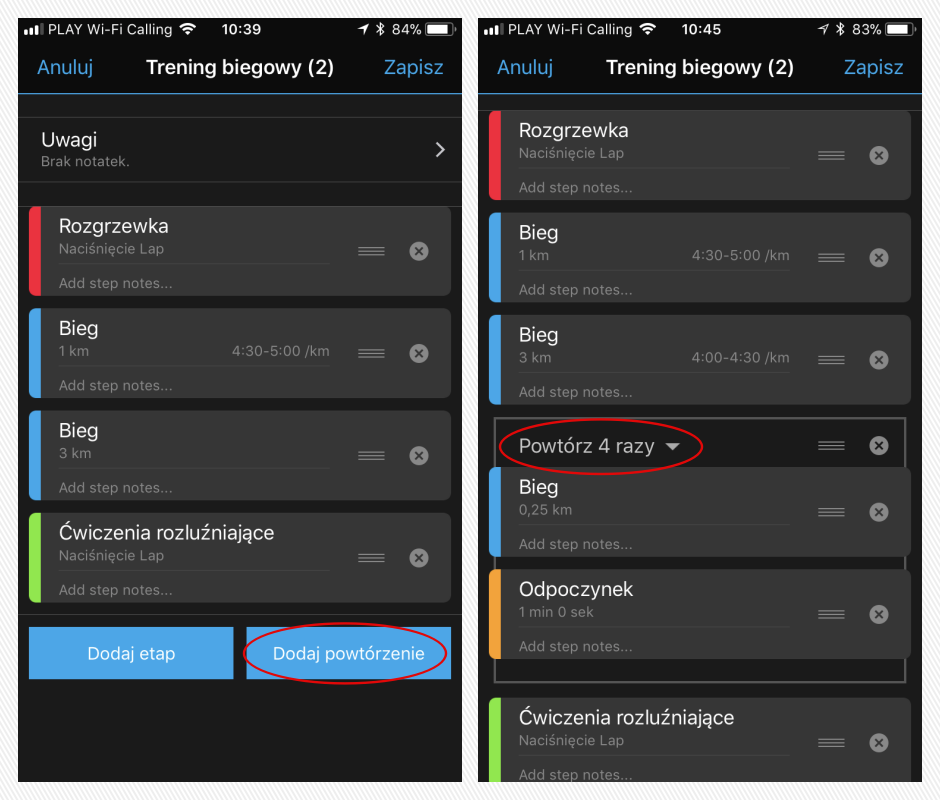
Przesłanie treningu do zgodnego urządzenia Garmin
Ostatnia czynność jaką musimy wykonać to przesłanie treningu do zgodnego licznika lub zegarka treningowego Garmin. Aby przesłać trening, smartphone i urządzenie muszą być sparowane za pomocą bluetooth. Uruchamiamy aplikacje mobilną Garmin Connect Mobile, wybieramy zakładkę treningi i odszukujemy trening który chcemy przesłać. Klikamy na ikonę strzałki i telefonu. Wybieramy z listy powiązane urządzenie i klikamy wyślij. Po kilkunastu sekundach trening będzie już w Waszym urządzeniu 🙂
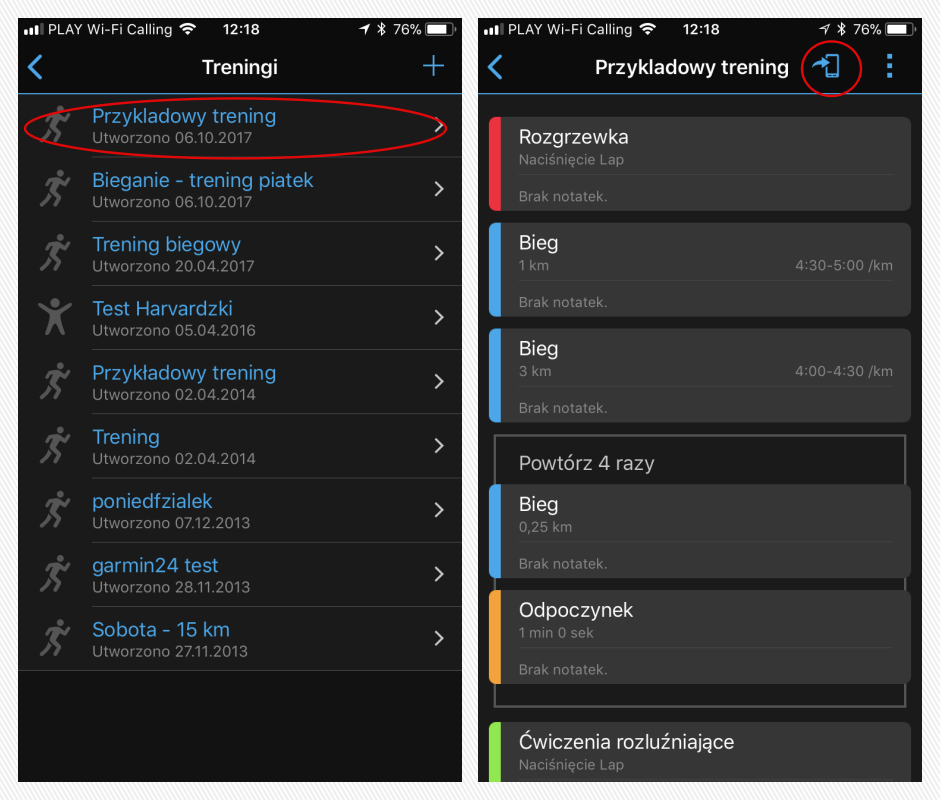
Rozpoczęcie treningu na przykładzie zegarka Garmin Fenix 5
Procedura rozpoczęcia treningu może się nieznacznie różnić w zależności od rodzaju urządzenia treningowego Garmin. Dla przykładu w zegarku Garmin Fenix 5 aby rozpocząć trening należy najpierw wybrać aktywność, następnie przejść do menu i odszukać na liście zakładkę o nazwie treningi. W tej zakładce wybieramy moje treningi i uruchamiamy wcześniej przesłany trening.
Podsumowanie
Planowanie treningów zaawansowanych z poziomu aplikacji mobilnej jest bardzo intuicyjne. Co ważne do przesłania treningu nie musisz mieć przy sobie kabla. Wszystko odbywa się bezprzewodowo, dzięki czemu możesz zaplanować nowy trening w każdym miejscu bez konieczności używania laptopa czy komputera stacjonarnego. Jeżeli szukasz zegarka treningowego lub licznika, który obsługuje funkcję zaawansowanych treningów to koniecznie zajrzyj na trigar.pl





Mam problem z przesyłaniem treningu siłowego do Garmina, niestety. Nie umiem sobie z tym poradzić.
W którym miejscu pojawia się problem? Robisz wszystko zgodnie z instrukcją, tzn. planujesz trening w aplikacji mobilnej czy w wersji internetowej platformy Garmin Connect?
U mnie ten sam problem..
Tworze trening na aplikacji, klikam w wybierz urzadzenie a tam „ brak urzadzen” nizgodne : fenix 5 plus dodam ze zegarek jest polaczony i sparowany prawidlowo.
Mam pytanie odnośnie tworzenia treningu, zaznaczę że dzieje się tak od niedawna i nie wiem gdzie to zmienić.
Tworząc trening lub uruchamiając te które do tej pory miałem tak jakby w nagłówku nad poszczególnymi sekcjami treningu wyskakuje nagłówek „Kroki”
I niby nie ma w tym nic nizwyklego choć do tej pory tak nie było, ale gdy po treningu go analizuję to pokazuje mi „kwiatki” w opcji podglądu tempa poszczególnych sekcji biegu. Myślę że to właśnie przez ten nagłówek „Kroki”.
Jest ktoś w stanie mi pomóc?
Również mam problem z przesłaniem treningu siłowego do fenixa3 hr. Nie potrafię przesłać ani z wersji internetowej , ani ze smartfonu. Np. trening rowerowy wysyla sie bez problemu. W aplikacji internetowej wyskakuje „trening siłowy zostanie wysłany do urządzenia. Wybierz urządzenie. Nie znaleziono obsługiwanego urządzenia.” Gdzie zaraz potem bez problemu mogę przesłać trening biegowy lub rowerowy. A z aplikacji na smatfonie gdy próbuje wysłać wyskakuje „niezgodny”. W zegarku trening siłowy mam włączony do aktywności. Jeżeli ma ktoś na to rozwiązanie poproszę o podpowiedź?
Cześć! Również mam ten problem. Czy pojawiło się jakieś rozwiązanie?
Garmin Fenix 3 nie obsługuje treningów „Siła”. Ta opcja została dodana dopiero od serii Fenix 5 i wyżej.
Ja mam troche inne pytanie czy jest mozliwosc zrobienia I wyslania dowolnego treningu na Garmin Fenix 3 albo czy jest jaka inna aplikacja w ktorej mozna cos takiego zrobic. Trenuje Crossfit I chcialbym sobie stworzyc jakoes przykladowe WOD sesje I wybrac na zegarek. Albo jak by byla mozliwosc wybrac jakis trening silowy itp.
Z gory dziekuje za pomoc
Mnie też to interesuje czy da się utworzyć trening crossfit w garmin 735
Witam, również mam podobny problem. Tworze trening Chód i jak chce przesłać do Forerunner 735XT, to wyskakuje komunikat, ze urządzenie nie jest obsługiwane. Jakim cudem?
Forerunner 735XT obsługuje funkcję treningów zaawansowanych. Sugeruję napisać na poland.support@garmin.com i dopytać co może być przyczyną pojawiającego się komunikatu.
Treningi siłowe są niezgodne z Fenix 3 ? Czy jakiś bug?
Fenix 3 nie posiada wsparcia dla treningów siłowych. Zostały one dodane dopiero od serii Fenix 5 i wyżej.
Witam , mój utworzony trening po zapisaniu pojawia się w folderze ćwiczenia a nie treningi i nie mam go w zegarku ♀️
Faktycznie, Garmin w jednej z aktualizacji wprowadził zmianę w Garmin Connect Mobile. Teraz Treningi dzielą się na Plany treningów i Ćwiczenia. Jeżeli Twój zegarek jest zgodny z zaawansowanymi treningami (ćwiczeniami) to musisz wejść w aplikacji w utworzone ćwiczenie, a następnie w prawym, górnym rogu ekranu wybrać ikonę przesyłania do urządzenia. Po wybraniu zegarka klikamy na przycisk Wyślij.
Potrzebuję pomocy 🙂 Wszystko u mnie poszło sprawnie, trening ( ćwiczenie ) widoczne jest w Garminie Connect Mobile, zrobiłam synchronizację z zegarkiem Garmin 5S i ….. nie potrafię znaleźć tego ćwiczenia z poziomu zegarka. Gdzie mam tego szukać ? 🙂
Aby rozpocząć trening, należy najpierw wybrać daną aktywności. Następnie znajdując się w ekranie z parametrami treningu, wcisnąć i przytrzymać środkowy przycisk (ten po lewej stronie) i wybrać opcję „Moje treningi”. Odszukujemy na liście zaplanowany trening i wybieramy go.
Witam zrobilam i zapisalam sobie treningi jeden stary z przez roku zostal przeslany na zegarek a drugi nowy nie moge przeslac bo wyskakuje komunikat” niezgodny” i nie mozna nic zrobic o co chodzi.
Pytanie jaki posiadasz model urządzenia treningowego Garmin oraz jaki typ treningu próbujesz przesłać. Dla przykładu treningi siłowe można przesłać tylko do zgodnych modeli. W przypadku próby wysłania zaplanowanego treningu do urządzenia, które go nie potrafi odczytać na ekranie pojawi się właśnie taki komunikat.
Czy Garmin Vivoactive 3 Music wspiera funkcje treningów zaawansowanych?
Tak, do zegarka można wgrać gotowe lub własne plany treningowe z platformy Garmin Connect.
czy gotowe treningi można importować na zewnątrz lub eksportować z neta?
Witam,
w apk Garmin Connect stworzyłem własny trening.Niestety przy próbie przesłanie na opaskę pojawia się komunikat niezgodne.
Będę wdzięczny za support przy rozwiązaniu problemu?
Cześć. W tej sytuacji mogą być dwa źródła problemu. Pytanie jaki dokładnie model urządzenia Garmin posiadasz, gdyż nie wszystkie zegarki posiadają możliwość wyświetlania zaawansowanych treningów. W tym m.in. żadna z opasek nie ma takiej możliwości. Druga opcja to błędy w aplikacji związane z atakiem hakerskim, który miał miejsce 23.07.2020, a z którego skutkami nadal się Garmin boryka.
Cześć, dzięki za odpoweidź. Mam opaskę vivosport, więc odpowiedź jest jasna:( A który model zegarka polecasz? Użytkowanie głównie trening crossfit, bieganie. Z bajerów to tętno, tlen i może sptify.
Bardzo fajną propozycją dla biegaczy jest model Garmin Forerunner 245, a jeśli zależy Ci na muzyce (w tym Spotify) to Forerunner 245 Music. Szczegółową prezentację możliwości tego zegarka znajdziesz na https://running.trigar.pl/garmin-forerunner-245-prezentacja-zegarka/
Mam problem z garmin venu mam utowrzony trening ale nie moge wyslac go na zegarek.
Mam ten sam problem. Czy udało Ci się go rozwiązać?
Czy ktoś wie, jaki trening używać grając w piłkę? Spróbowałem jeden raz na bieganiu, ale autopauza zupełnie okroiła aktywność o ponad połowe. Jak to skonfigurować w instincie?
Najtrafniejszą aktywnością byłby moim zdaniem bieg. Najlepiej w takim przypadku wyłączyć całkowicie autopauzę.